win7电脑忘记开机密码如何解锁 win7电脑开机密码忘了怎么解除
在我们的日常生活和工作中,我们身边总会有一些小伙伴设置了开机密码,但是很长时间没有使用win7电脑导致自己忘记开机密码的情况,很多小伙伴想要知道忘记开机密码后要怎么进入桌面,那么win7电脑忘记开机密码如何解锁呢?接下来小编就教给大家win7电脑开机密码忘了怎么解除,希望对你有帮助。
具体方法:
方法一:
1.重启Win7系统电脑并按住F8键,然后会出现高级启动选项。使用键盘方向键上下选择“带命令提示符的安全模式”,然后按确定键进入。如下图所示:
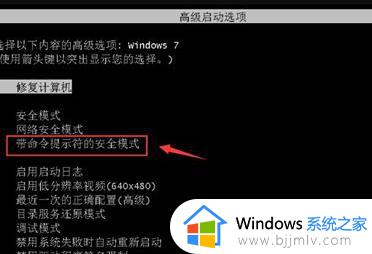
2.在出现的账号选择窗口中选择“Administrator”,如下图:

3.进入带命令提示符的安全模式界面后,在命令提示符窗口中输入“net user Smile /add”。然后按下回车键确定。
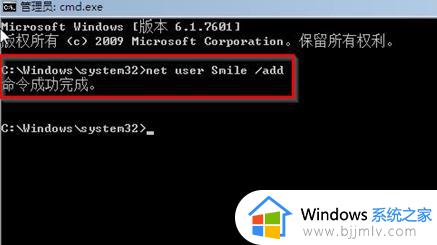
4.接着继续输入“net localgroup administrators Smile /add”,然后按回车键确定。命令执行成功后,继续输入“shutdown /r /t 5 /f”,然后按回车键确定。
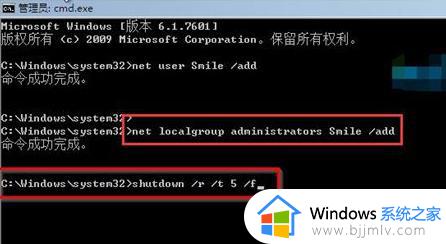
5.最后,电脑会重新启动。在选择账号时,选择刚刚设置的Smile账号,便可进入系统。
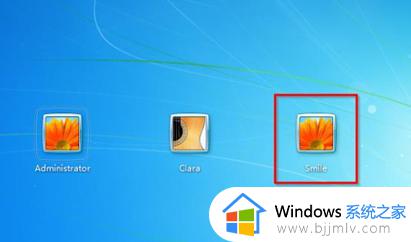
方法二:
1.按下快捷键“Win+R”打开运行窗口,输入mmc.exe并点击确认按钮。
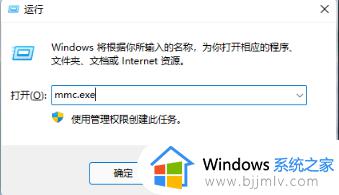
2.进入新窗口后,点击“文件”选项,在弹出的下拉菜单中选择“添加/删除管理单元”。
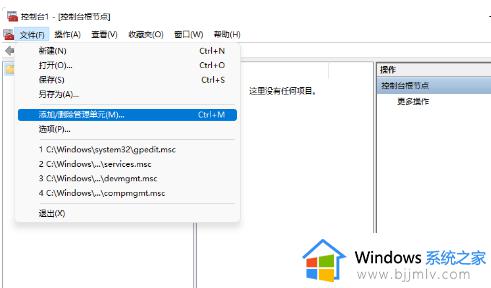
3.在左侧的菜单栏中找到并打开“本地用户和组”,点击“添加”按钮,然后按步骤完成用户创建,并点击“完成”按钮保存设置。
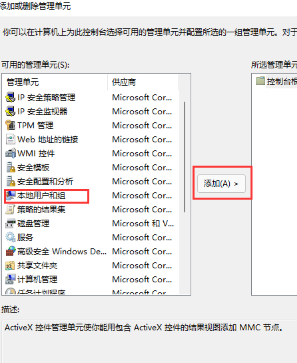
4.完成上一步设置后,打开本地用户和组选项中的用户文件夹,在需要设置的用户上使用鼠标右键单击,选择“设置密码”选项。这样即可轻松设置新密码,而不需要原始密码。
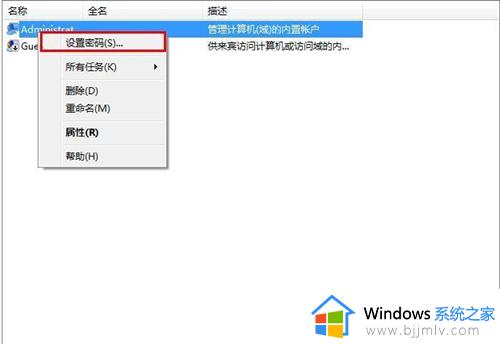
以上全部内容就是小编带给大家的win7电脑开机密码忘了解除方法详细内容分享啦,小伙伴们如果你们也遇到了上述的情况的话可以参照小编的内容进行操作,希望小编的内容对你们有所帮助。
win7电脑忘记开机密码如何解锁 win7电脑开机密码忘了怎么解除相关教程
- win7电脑开机密码忘记了怎么解锁 win7电脑密码忘记如何解除开机密码
- win7开机密码忘记了怎么解锁?win7系统开机密码忘了如何解开
- win7忘记开机密码怎么办 win7开机密码忘了如何解除
- win7忘了开机密码怎么解除 win7电脑登录密码忘记了怎么办
- 电脑开机密码忘记了怎么解锁win7 win7开机密码忘记了如何解除
- win7忘记电脑开机密码怎么办 win7电脑忘记密码如何解决
- win7电脑密码忘记了怎么解开 win7电脑密码忘记了怎么办
- windows7电脑开机密码忘了怎么解除 windows7电脑密码忘记如何解除开机密码
- win7系统开机密码忘记怎么解除 win7开机忘了密码怎么办
- win7忘记了开机密码怎么解锁开机 win7忘记开机密码怎么打开电脑
- win7系统如何设置开机问候语 win7电脑怎么设置开机问候语
- windows 7怎么升级为windows 11 win7如何升级到windows11系统
- 惠普电脑win10改win7 bios设置方法 hp电脑win10改win7怎么设置bios
- 惠普打印机win7驱动安装教程 win7惠普打印机驱动怎么安装
- 华为手机投屏到电脑win7的方法 华为手机怎么投屏到win7系统电脑上
- win7如何设置每天定时关机 win7设置每天定时关机命令方法
win7系统教程推荐
- 1 windows 7怎么升级为windows 11 win7如何升级到windows11系统
- 2 华为手机投屏到电脑win7的方法 华为手机怎么投屏到win7系统电脑上
- 3 win7如何更改文件类型 win7怎样更改文件类型
- 4 红色警戒win7黑屏怎么解决 win7红警进去黑屏的解决办法
- 5 win7如何查看剪贴板全部记录 win7怎么看剪贴板历史记录
- 6 win7开机蓝屏0x0000005a怎么办 win7蓝屏0x000000a5的解决方法
- 7 win7 msvcr110.dll丢失的解决方法 win7 msvcr110.dll丢失怎样修复
- 8 0x000003e3解决共享打印机win7的步骤 win7打印机共享错误0x000003e如何解决
- 9 win7没网如何安装网卡驱动 win7没有网络怎么安装网卡驱动
- 10 电脑怎么设置自动保存文件win7 win7电脑设置自动保存文档的方法
win7系统推荐
- 1 雨林木风ghost win7 64位优化稳定版下载v2024.07
- 2 惠普笔记本ghost win7 64位最新纯净版下载v2024.07
- 3 深度技术ghost win7 32位稳定精简版下载v2024.07
- 4 深度技术ghost win7 64位装机纯净版下载v2024.07
- 5 电脑公司ghost win7 64位中文专业版下载v2024.07
- 6 大地系统ghost win7 32位全新快速安装版下载v2024.07
- 7 电脑公司ghost win7 64位全新旗舰版下载v2024.07
- 8 雨林木风ghost win7 64位官网专业版下载v2024.06
- 9 深度技术ghost win7 32位万能纯净版下载v2024.06
- 10 联想笔记本ghost win7 32位永久免激活版下载v2024.06